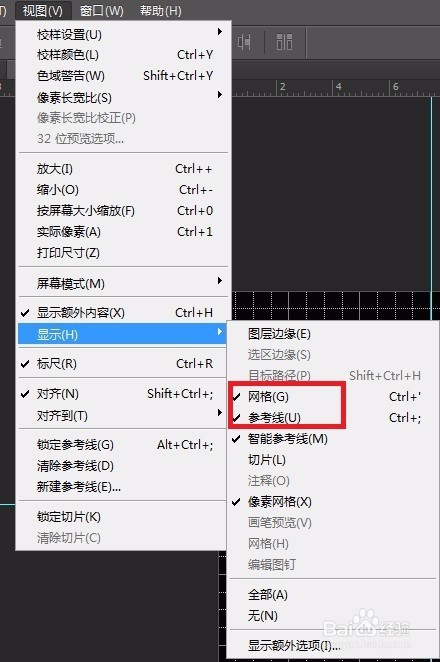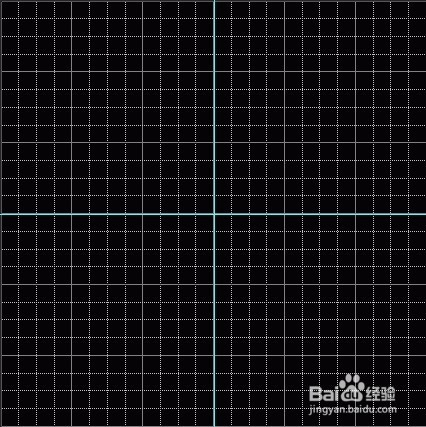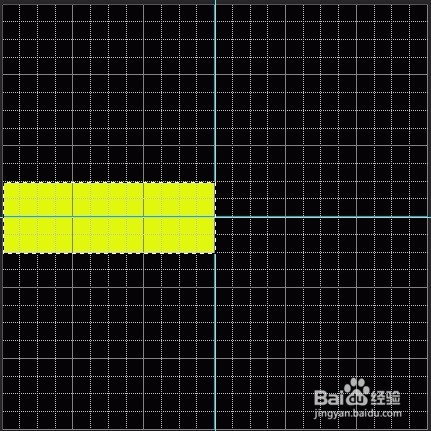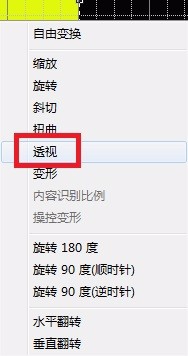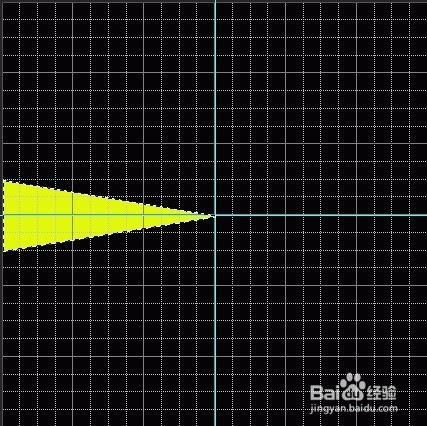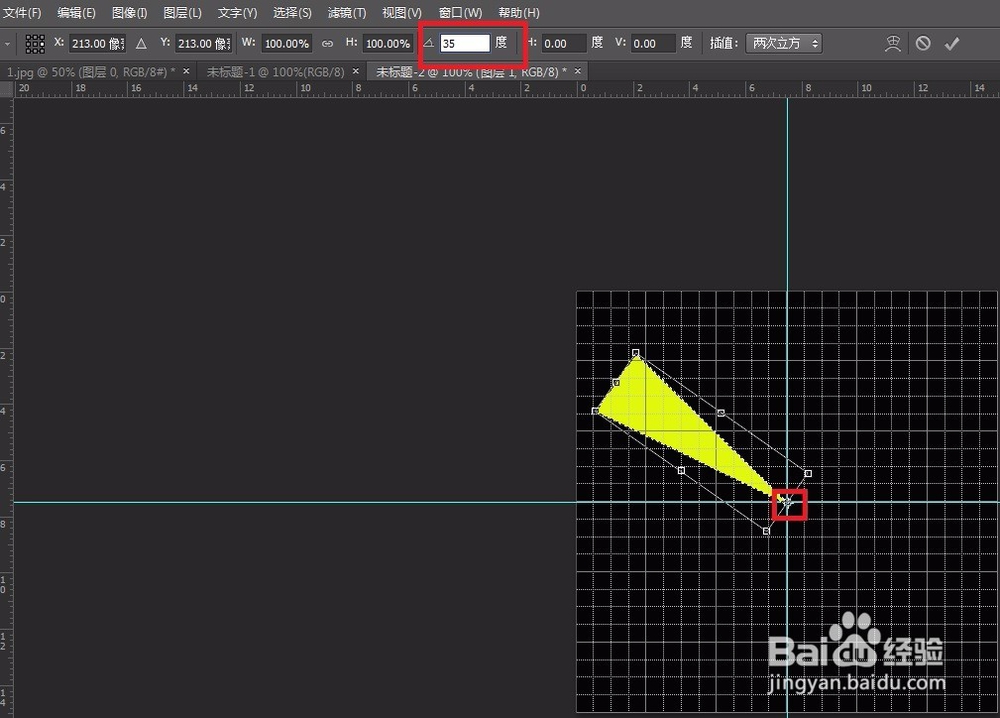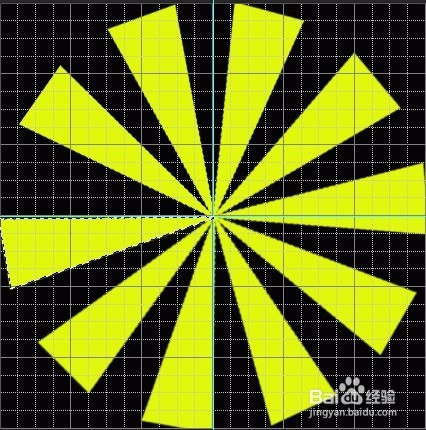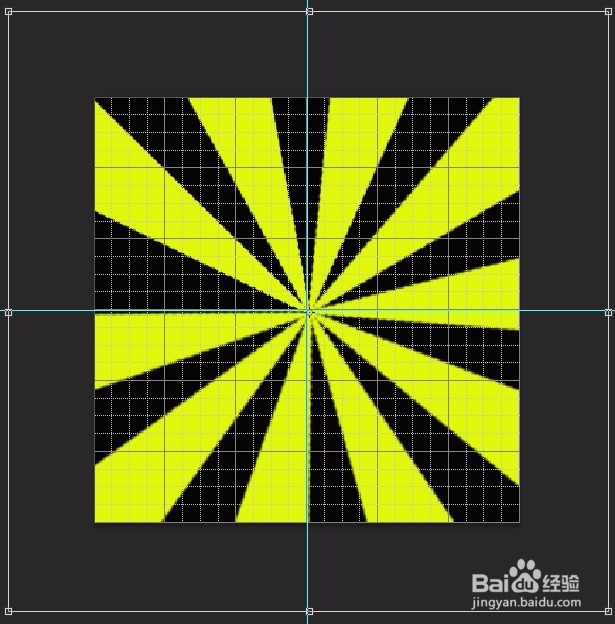PS教程:如何制作放射形状的背景
1、新建一个空白的文件,设置前景色为黑色,按【Alt+Delete】填充图层。
2、点击“视图”/“显示”/“网格”、“参考线”命令。
3、鼠标移至水平标尺上,按住鼠标左键向下拖动,即可拖出水平参考线;2、鼠标移至垂直标尺上,按住鼠标左键向右拖动,即可拖出垂直参考线。
4、单击“创建新图层”,选择“矩形选框工具”,在额鹿赤柝画布上按住鼠标左键拖动,绘制矩形选区。设置前景色为黄色,按【Alt+Delete】填充选区。
5、选择该图层,按【Ctrl+T】调出自由变换定界框,单击鼠标右键,选择“透视”命令。将自由变换的中心点移至右侧边缘处,然后将矩形右上角的控制点向下拖至中心点处,按【Enter】键完成确认。
6、按【Ctrl+T】调出自由变换功能,将中心点移动至最右侧中心。在工具选项栏设置“旋转角度”为35度,按【Enter】键确认。
7、多次按【Ctrl+Shift+Alt+T】组合键,旋转复制多个三角形。
8、按【Ctrl+T】调出自由变换工具,按住【Shift+Alt】同时,拖动右上角控制点,等比例放大图片。按【Enter】确认操作,效果如图。
9、存储图片,效果如图。
声明:本网站引用、摘录或转载内容仅供网站访问者交流或参考,不代表本站立场,如存在版权或非法内容,请联系站长删除,联系邮箱:site.kefu@qq.com。
阅读量:36
阅读量:60
阅读量:70
阅读量:72
阅读量:75